catia V5-6R2016安装教程
CATIA V5 6R2016安装破解图文教程
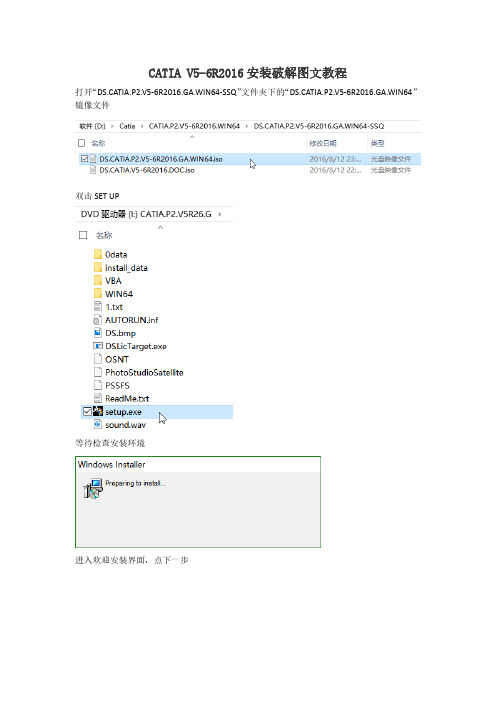
CATIA V5-6R2016安装破解图文教程打开“DS.CATIA.P2.V5-6R2016.GA.WIN64-SSQ”文件夹下的“DS.CATIA.P2.V5-6R2016.GA.WIN64”镜像文件双击SET UP等待检查安装环境进入欢迎安装界面,点下一步设定安装目录(可改可不改)自己建个环境目录自定义安装,去掉不要的语言全选(选中第一个后按着shift键,再点最后一个)若弹出额外产品,点击选择,下一步一路下一步,等待安装安装设置汇总,点击安装,等待安装完成安装完后不要勾选启动,点完成打开破解文件夹SolidSQUAD,双击“DSLS_SSQ_V6R2016x_Installer_20160205.exe” 安装安装后自动打开许可证管理工具许可证服务器名称输入电脑名(桌面计算机右键—属性—计算机名不能为中文),点确定双击服务器配置记下电脑名称 hoangsoogo和电脑ID TWQ-412C1001644A6AOE从破解文档里复制"Licenses" 文件夹,把文件夹粘贴到C:\ProgramData\DassaultSystemes\对于CATIA V5-6R2016 64位版本,复制破解文件夹“SolidSQUAD”下“Client”里面netapi32.dll 粘贴到安装目录下的\win_b64\code\bin文件夹里面(默认C:\Program Files\Dassault Systemes\B25\win_b64\code\bin\,保险起见,C:\Program Files\Dassault Systemes\B25\win_b64 \code\bin32这个文件夹也粘贴一份。
修改安装路径后的bin目录例如我的是D:\Catia\Install\win_b64\code )打开破解文件夹“SolidSQUAD”里面的DSLS.LicGen.v1.5.SSQ.exe,输入电脑名称和电脑ID,点击generate!保存证书文档(可指定位置),保存后显示All done!关闭DSLS.LicGen.v1.5.SSQ再次打开许可证管理工具,点击等级许可证按钮,选择前面生成的证书文档,点击打开显示已收到许可证,确定用户前面电脑图标的小红叉消失,说明破解成功双击桌面安装好的程序图标弹出许可证管理器,提示“您尚未请求配置或产品许可证”,点击确定弹出联网警告,允许在可用的配置或产品列表勾选第一个,提示重新启动会话以使设置生效,确定。
catia安装方法
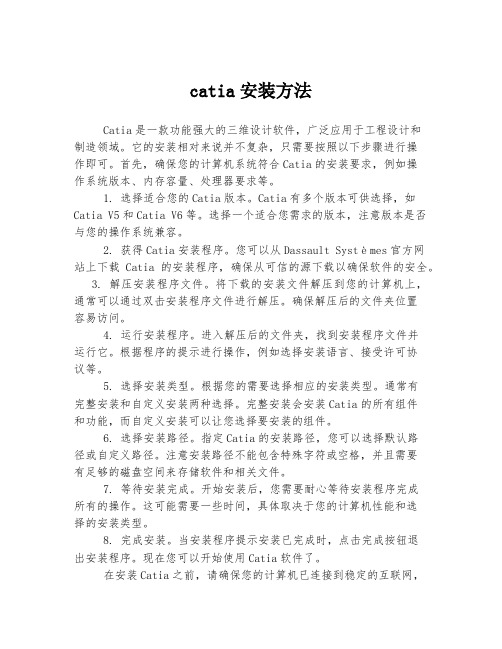
catia安装方法Catia是一款功能强大的三维设计软件,广泛应用于工程设计和制造领域。
它的安装相对来说并不复杂,只需要按照以下步骤进行操作即可。
首先,确保您的计算机系统符合Catia的安装要求,例如操作系统版本、内存容量、处理器要求等。
1. 选择适合您的Catia版本。
Catia有多个版本可供选择,如Catia V5和Catia V6等。
选择一个适合您需求的版本,注意版本是否与您的操作系统兼容。
2. 获得Catia安装程序。
您可以从Dassault Systèmes官方网站上下载Catia的安装程序,确保从可信的源下载以确保软件的安全。
3. 解压安装程序文件。
将下载的安装文件解压到您的计算机上,通常可以通过双击安装程序文件进行解压。
确保解压后的文件夹位置容易访问。
4. 运行安装程序。
进入解压后的文件夹,找到安装程序文件并运行它。
根据程序的提示进行操作,例如选择安装语言、接受许可协议等。
5. 选择安装类型。
根据您的需要选择相应的安装类型。
通常有完整安装和自定义安装两种选择。
完整安装会安装Catia的所有组件和功能,而自定义安装可以让您选择要安装的组件。
6. 选择安装路径。
指定Catia的安装路径,您可以选择默认路径或自定义路径。
注意安装路径不能包含特殊字符或空格,并且需要有足够的磁盘空间来存储软件和相关文件。
7. 等待安装完成。
开始安装后,您需要耐心等待安装程序完成所有的操作。
这可能需要一些时间,具体取决于您的计算机性能和选择的安装类型。
8. 完成安装。
当安装程序提示安装已完成时,点击完成按钮退出安装程序。
现在您可以开始使用Catia软件了。
在安装Catia之前,请确保您的计算机已连接到稳定的互联网,并且关闭任何可能干扰安装过程的程序,如杀毒软件或防火墙。
总的来说,Catia的安装过程并不复杂,只需要按照上述步骤进行操作即可。
如果您遇到任何问题,可以参考官方文档或向Catia官方技术支持寻求帮助。
CAITA V5R16安装说明
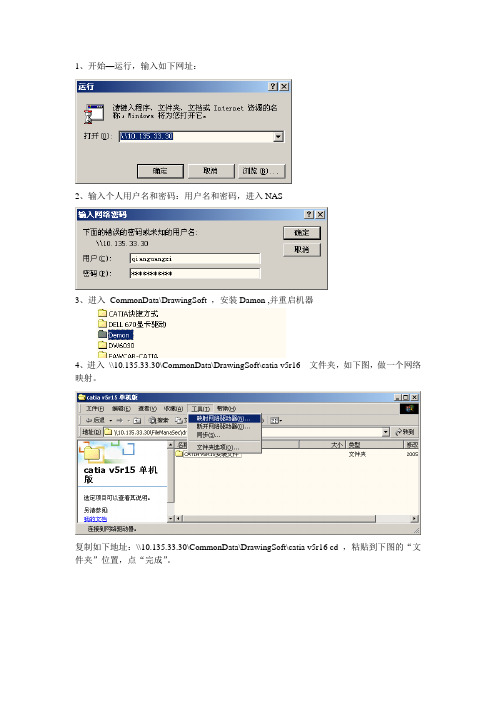
1、开始—运行,输入如下网址:
2、输入个人用户名和密码:用户名和密码,进入NAS
3、进入CommonData\DrawingSoft ,安装Damon ,并重启机器
4、进入\\10.135.33.30\CommonData\DrawingSoft\catia v5r16 文件夹,如下图,做一个网络映射。
复制如下地址:\\10.135.33.30\CommonData\DrawingSoft\catia v5r16 cd ,粘贴到下图的“文件夹”位置,点“完成”。
5、右键点击右下脚红色图标,按照如图示“安装映像文件”,
选择刚才映射的文件,CA T3-R16-WIN-1为第一张盘,选中开始安装,所有的选项都默认。
当提示插入第二张盘时,选中CA T3-R16-WIN-2,直到完成。
6、安装完成以后不要立即启动CA TIA,进入NAS如下目录:
\\10.135.33.30\CommonData\DrawingSoft\catia v5r16 cd\CatiaV5r16,将其下的JS0GROUP.dll 文件复制到如下目录:
X:\program files\Dassault System\B15\Intel_a\code\bin替换原来文件即可。
X为安装目录。
CATIA安装方法
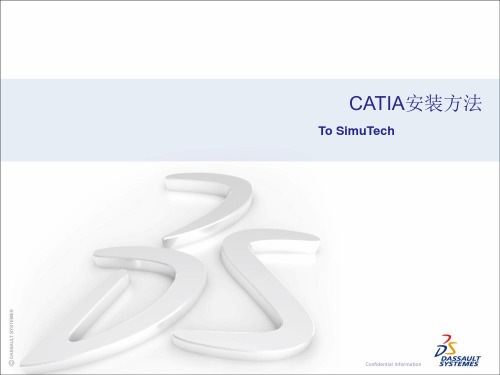
CatiaV5的安装与卸载
CatiaV5的安装
单击“下一步 (Next)”按钮继续下一步。 如果您的配置所使用的服务器是由服务器管理器运行的,则将显 示“服务器超时配置 (Server Timeout Configuration)”对话框 :
SIMU-techDate Page
Confidential Information
SIMU-techDate Page
Confidential Information
CatiaV5的安装与卸载
CatiaV5的安装
单击“下一步 (Next)”按钮继续下一步。将出现“选择环境位置 (Choose Environment Location)”对话框,单击下一步或单击浏 览按钮重定义环境位置。 D:/ds/CATEnv
Confidential Information
CatiaV5的安装与卸载
CatiaV5的安装
单击“下一步 (Next)”按钮继续下一步。出现“创建快 捷方式 (Shortcut Creation)”对话框。
SIMU-techDate Page
Confidential Information
CatiaV5的安装与卸载
Confidential Information
主要内容
CatiaV5安装之前的准备工作 CatiaV5的安装与卸载 安装 Service Pack
SIMU-techDate Page
Confidential Information
CatiaV5安装之前的准备工作
硬件要求
磁盘驱动器:需要内部或外部磁盘驱动器(最小建议大小为:5GB) 以存储程式的可执行文件、程式数据、使用环境和分页空间。 内存:所有应用程序的最小建议内存是 1G RAM。使用大量数据时, 可能需要更多的存储空间。 内部/外部驱动器:需要一个 CD-ROM 驱动器,以用于程式安装和访 问联机文档(可以选择下载到磁盘上)。创成式工程绘图 GDR: Generative Drafting 显示器:与所选平台特定的图形适配器兼容的图形彩色显示器。考虑 可用性,推荐最小尺寸为 17 英寸。 键盘:国家/地区语言支持可能需要与所选安装区域设置相兼容的特 定键盘。 指针设备:3 键鼠标。
CATIA V5 R16安装步骤

CATIA V5 R16安装步骤1 映射\\Webserver\CATIAV5R16,用户名aa,密码aa2安装虚拟光驱,运行KVDShare.exe,一直点下一步直至安装完成,若已经安装过其他虚拟光驱软件的则无需再安装此软件,直接到第5步进行CATIA的安装;3 运行金山模拟光驱到模拟光驱中5 插入R16CD1.ISO,点击运行setup.exe,点击“下一步”至下图:6将下图中的环境目录的地址改为:d:\catia\DassaultSystemes\B16\CATEnv,点击下一步7在此后的对话框中,均点击下一步,直至程序开始安装;8 弹出此对话框时,在虚拟光驱中取出R16CD1.ISO,插入R16CD2.ISO,点击确定9 将我希望现在启动 CATIA V5R16前的选框勾掉,单击“完成”,如图:录中的INTEL文件夹,运行StartSPK.exe,也能出现如下画面;11 点击“下一步”至开始安装12 出现如下画面,在虚拟光驱中取出SP6WIN1.ISO插入SP6WIN2.ISO,点击“确定”直至安装完成;13 运行\LUM4.65\winintel文件夹中的arkwin465.exe文件,直接点击下一步至安装完成14 点开始-程序-License Use Runtime-Configuration Tool,如下图勾选Network License Client选项,点击右方向箭头;15 如下图中的Name栏中填入“catia”,点击“Add”按钮关闭此窗口,弹出如下图对话框,点击“Yes”按钮16 运行CATIA V5R16(初次启动时间较长,请耐心等待),启动后如下图,点击“确定”17 弹出如下图对话框,勾选所有能勾选的项,点击确定,重启CATIA V5R16,至此安装完成。
CATIA_安装方法
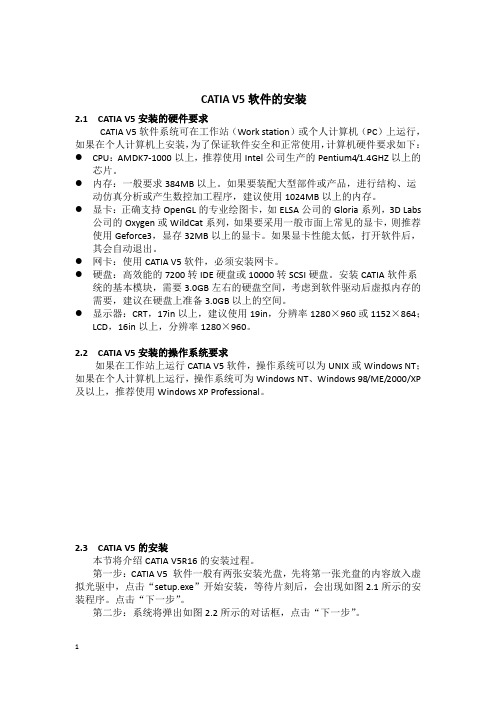
CATIA V5软件的安装2.1 CATIA V5安装的硬件要求CATIA V5软件系统可在工作站(Work station)或个人计算机(PC)上运行,如果在个人计算机上安装,为了保证软件安全和正常使用,计算机硬件要求如下:●CPU:AMDK7-1000以上,推荐使用Intel公司生产的Pentium4/1.4GHZ以上的芯片。
●内存:一般要求384MB以上。
如果要装配大型部件或产品,进行结构、运动仿真分析或产生数控加工程序,建议使用1024MB以上的内存。
●显卡:正确支持OpenGL的专业绘图卡,如ELSA公司的Gloria系列,3D Labs公司的Oxygen或WildCat系列,如果要采用一般市面上常见的显卡,则推荐使用Geforce3,显存32MB以上的显卡。
如果显卡性能太低,打开软件后,其会自动退出。
●网卡:使用CATIA V5软件,必须安装网卡。
●硬盘:高效能的7200转IDE硬盘或10000转SCSI硬盘。
安装CATIA软件系统的基本模块,需要3.0GB左右的硬盘空间,考虑到软件驱动后虚拟内存的需要,建议在硬盘上准备3.0GB以上的空间。
●显示器:CRT,17in以上,建议使用19in,分辨率1280×960或1152×864;LCD,16in以上,分辨率1280×960。
2.2 CATIA V5安装的操作系统要求如果在工作站上运行CATIA V5软件,操作系统可以为UNIX或Windows NT;如果在个人计算机上运行,操作系统可为Windows NT、Windows 98/ME/2000/XP 及以上,推荐使用Windows XP Professional。
2.3 CATIA V5的安装本节将介绍CATIA V5R16的安装过程。
第一步:CATIA V5 软件一般有两张安装光盘,先将第一张光盘的内容放入虚拟光驱中,点击“setup.exe”开始安装,等待片刻后,会出现如图2.1所示的安装程序。
CATIA V5_快速入门教程 第02章 CATIA V5软件的安装

2.2 CATIA V5安装的操作系统要求
如果在工作站上运行CATIA V5软件,操作系统可以为 UNIX或Windows NT;如果在个人计算机上运行,操作系统可 以为Windows NT、Windows 98/ME /2000 /XP,推荐使用 Windows XP Professional。
CATIA V5 快速入门教程 Nhomakorabea目录
第01章 CATIA V5功能概述 第02章 CATIA V5软件的安装 第03章 软件的工作界面与基本设置 第04章 二维草图的设计 第05章 零件设计 第06章 装配设计 第07章 曲面设计 第08章 模型测量与分析 第09章 工程图设计
第2章 CATIA V5软件的安装
本章内容主要包括: 使用CATIA V5的硬件要求。 使用CATIA V5的操作系统要求。 CATIA V5安装的一般过程。
2.1 CATIA V5安装的硬件要求
CPU芯片:AMDK7-1000以上,推荐使用Intel公司生产的 Pentium4/1.4GHz以上的芯片。 内存:一般要求384MB以上。如果要装配大型部件或产品, 进行结构、运动仿真分析或产生数控加工程序,则建议使用 1024MB以上的内存。 显卡:正确支持OpenGL的专业绘图卡。 网卡:使用CATIA V5软件,必须安装网卡。 硬盘:高效能的7200转IDE硬盘或10000转SCSI硬盘。 鼠标:强烈建议使用三键(带滚轮)鼠标,如果使用二键 鼠标或不带滚轮的三键鼠标,会极大地影响工作效率。 显 示 器 : CRT,17in 以 上 , 建 议 使 用 1 9 in, 分 辨 率 1 2 8 0 × 9 6 0 或 1 1 5 2 × 8 6 4 ; LCD,16in 以 上 , 分 辨 率 1280×960。 键盘:标准键盘。
CATIA V5安装详细说明
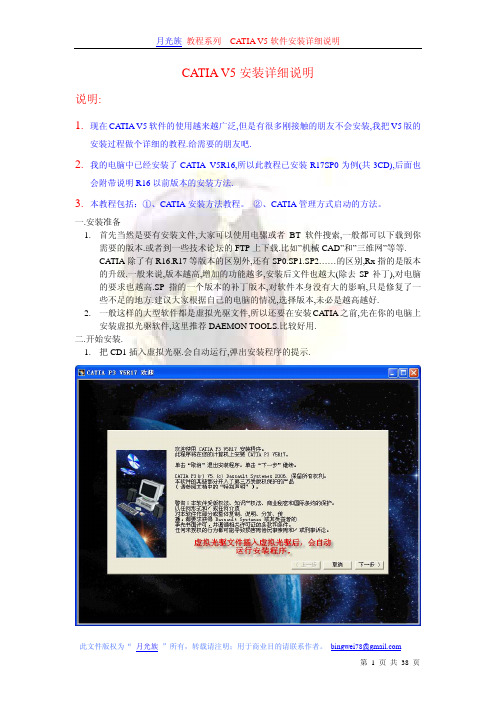
此文件版权为“ 月光族 ”所有,转载请注明;用于商业目的请联系作者。 bingwei78@ 第 12 页 共 38 页
此文件版权为“ 月光族 ”所有,转载请注明;用于商业目的请联系作者。 bingwei78@ 第 18 页 共 38 页
附录 A
月光族 教程系列---CATIA V5 软件安装详细说明
CATIA V5 配置的说明
配置是预定义的满足特定产品开发要求的应用模块的集合包。
• 工程图绘制配置 2 (DP2) • 机械设计配置 2 (MD2) • 机械工程配置 2 (ME2) • 运动机构仿真配置 2 (MS2) • 钣金设计配置 2 (SD2) • 自由风格曲面造型配置 2 (FS2) • 自由风格曲面优化配置 2 (SO2) • 混合设计配置 2 (HD2) • 结构分析配置 2 (SA2) • 电气系统功能定义配置 2 (EF2) • 电气信号布线配置 2 (ER2) • 电线及电气装置安装配置 2 (EI2) • 系统原理图配置 2 (DI2) • 逆向工程配置 2 (RE2) • 加工准备配置 2 (RM2) • 2 轴半 NC 加工配置 2 (PM2) • 模具加工配置 2 (MO2) • 生产厂房布置配置 2 (PL2) • CATIA 扩展机械设计配置 2 (XM2) • CATIA 风格造型机械设计配置 2 (YM2) • CATIA 阴阳模设计配置 2 (CV2)
32.退出破解程序.此时 CATIA 已经可以运行啦. 33.下面我们来看看”定制”安装如何选择.先看看选择”配置”.”配置”是 CATIA 为了满足不同 客户的要求,提供的一些安装方案.每种配置的详细说明请参考本教程的附录 A.根据你自己 的需要,选择合适的配置.(另外还有个选择是按”产品”安装,请跳到第 36.)
catia安装教程
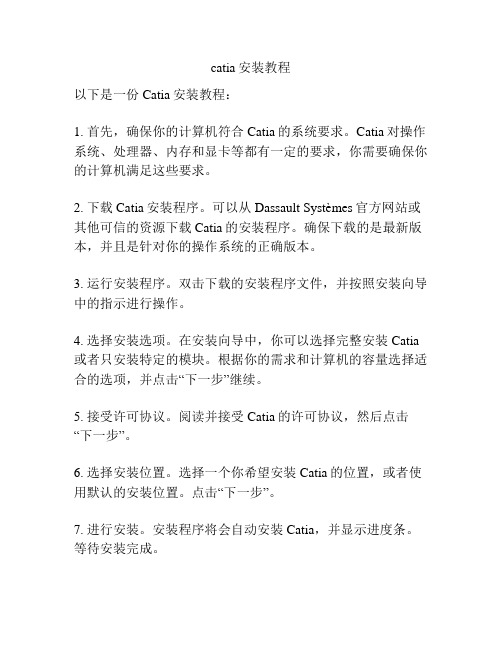
catia安装教程
以下是一份Catia安装教程:
1. 首先,确保你的计算机符合Catia的系统要求。
Catia对操作系统、处理器、内存和显卡等都有一定的要求,你需要确保你的计算机满足这些要求。
2. 下载Catia安装程序。
可以从Dassault Systèmes官方网站或其他可信的资源下载Catia的安装程序。
确保下载的是最新版本,并且是针对你的操作系统的正确版本。
3. 运行安装程序。
双击下载的安装程序文件,并按照安装向导中的指示进行操作。
4. 选择安装选项。
在安装向导中,你可以选择完整安装Catia 或者只安装特定的模块。
根据你的需求和计算机的容量选择适合的选项,并点击“下一步”继续。
5. 接受许可协议。
阅读并接受Catia的许可协议,然后点击“下一步”。
6. 选择安装位置。
选择一个你希望安装Catia的位置,或者使用默认的安装位置。
点击“下一步”。
7. 进行安装。
安装程序将会自动安装Catia,并显示进度条。
等待安装完成。
8. 安装许可管理工具。
安装完成后,你需要安装Catia的许可管理工具。
按照安装向导提示进行操作。
9. 完成安装。
安装完成后,你可以选择立即启动Catia或之后再启动。
点击“完成”退出安装程序。
注意:以上教程是针对一般情况下的Catia安装过程,具体步骤可能会因版本和个人需求而有所不同。
请根据实际情况进行操作,并参考附带的安装指南或Catia官方文档获取更详细的安装信息。
CATIA安装步聚
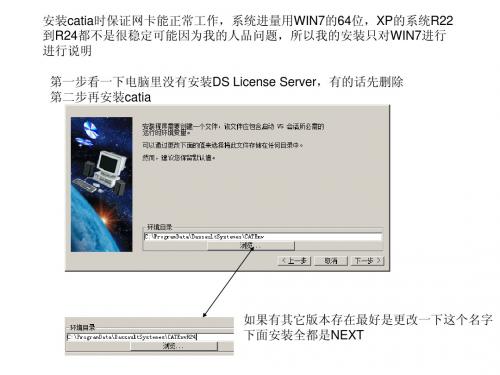
最后点一下这个插头启动就可以启动catia了
可能是心理作用,总怕服务器失去连接不能保存 下面这项不知道有没有作用,懂电脑的人才懂,反正 我是做了这样的设置(catia正常的这一页也可以无视)
安装完成后
安装完成后不要启动catia,打开我的 电脑,把隐藏的文件夹都显示出来, 设置成左边图片一样后点“应用”
打开第一步里环境目录的TXT
更改CATSettings为其它,这样新安装的 catia的界面和快捷键和许可文件配置文 件,就不会和其它版本的有冲突,改好 TXT记得保存,如果没有安装其它版本的 catia可以无视这一页的设置。
选放破解里这两个文件
因为之前设置了,系统可以看到C盘下面多出一个 ProgramData文件夹,在这个文件夹里建一个 DassaultSystemes,把licenses文件夹放进去 (如果DassaultSystemes这个文件有了就不用建,直 接把licenses文件夹放进DassaultSystemes里面)
许可管理工具安装完成后会跳出,也可以自己启动 服务安装好后新建,在名称上写上你的计算机名字
这个可能会在重启后出现,如果没有碰到这个连接失败的问题,请略过这一页
安装服务时如果现这种问题,一般都是服务器被杀毒 把启动项删了,或服务文件被隔离,处理方法如下,以 360为列,增加信任,其它杀毒也差不多的
信任目录C:\Program Files (x86)\Dassault Systemes\DS License Server文件夹 信任文件C:\Program Files (x86)\Dassault Systemes\DS License Server\DSLicSrv.exe 信任之后再次用管理员身分运行DSLS_SSQ_Installer_14042014.exe并安装到这个被信任 的目录下,如果失败重启再安装一次服务器
catia v5安装步骤
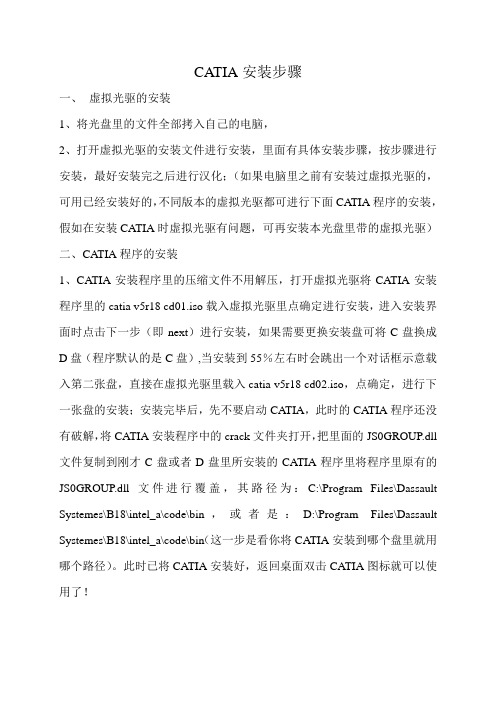
CATIA安装步骤一、虚拟光驱的安装1、将光盘里的文件全部拷入自己的电脑,2、打开虚拟光驱的安装文件进行安装,里面有具体安装步骤,按步骤进行安装,最好安装完之后进行汉化;(如果电脑里之前有安装过虚拟光驱的,可用已经安装好的,不同版本的虚拟光驱都可进行下面CA TIA程序的安装,假如在安装CATIA时虚拟光驱有问题,可再安装本光盘里带的虚拟光驱)二、CATIA程序的安装1、CATIA安装程序里的压缩文件不用解压,打开虚拟光驱将CATIA安装程序里的catia v5r18 cd01.iso载入虚拟光驱里点确定进行安装,进入安装界面时点击下一步(即next)进行安装,如果需要更换安装盘可将C盘换成D盘(程序默认的是C盘),当安装到55%左右时会跳出一个对话框示意载入第二张盘,直接在虚拟光驱里载入catia v5r18 cd02.iso,点确定,进行下一张盘的安装;安装完毕后,先不要启动CATIA,此时的CATIA程序还没有破解,将CATIA安装程序中的crack文件夹打开,把里面的JS0GROUP.dll 文件复制到刚才C盘或者D盘里所安装的CATIA程序里将程序里原有的JS0GROUP.dll文件进行覆盖,其路径为:C:\Program Files\Dassault Systemes\B18\intel_a\code\bin,或者是:D:\Program Files\Dassault Systemes\B18\intel_a\code\bin(这一步是看你将CATIA安装到哪个盘里就用哪个路径)。
此时已将CATIA安装好,返回桌面双击CATIA图标就可以使用了!三、帮助文件的安装1、双击桌面CATIA图标,进入绘图界面,注意首次打开CATIA时启动的比较慢,需要等一会,等它完全进入绘图界面之后就可以正常使用了,否则容易卡死。
2、首先将光盘内拷出的帮助文件压缩文件解压。
进入绘图界面后,点击菜单栏里的工具,在工具栏子菜单里点击选项就会进入一个选项界面,在这个界面的正上方点击帮助,然后在下方标识的技术文档位置框后有一个小图标,点击它进入帮助文件的路径选择,找到刚才由光盘里拷出的帮助文件夹里的B18dos的解压文件夹,选中它然后点击路径选择对话框右侧的一个向右的箭头,那么其路径就载入了这个对话框里了,点击确定,返回刚才的选项对话框里,点击对话框下部的上下文优先级底下的技术文档,然后点击确定退出选项对话框。
CATIA V6 安装教学
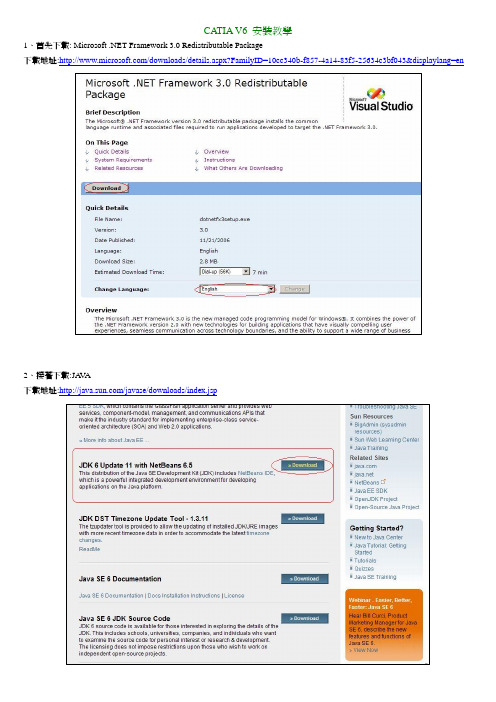
2、接著下載:JAVA 下載地址:/javase/downloads/index.jsp
我試了下載:JDK 6 Update 11 with NetBeans 6.5
可以用
3、安裝 Microsoft .NET Framework 3.0 Redistributable Package 和 JDK 6 Update 11 with NetBeans 6.5 4、接著就可安裝 CATIA V6 了
桌面多?按鈕打開虛擬光碟機crack資?夾複製js0groupdll到安裝目?下現在可以啟動catiav6啦
CATIA V6 安裝教學
1、首先下載: Microsoft .NET Framework 3.0 Redistributable Package 下載地址:/downloads/details.aspx?FamilyID=10cc340b-f857-4a14-83f5-25634c3bf043&displaylang=en
選 3D XML 下一步
點 Find.
找到如圖檔,完成
點 OK
點 OK
CATIA V6 啟動啦!!!
這裏安裝路徑由你定
如圖,下一步!
點"是 "
如圖,選完全安裝
下一步
找到 JAVA 安裝路徑,下一步!
下一步
安裝
安裝開始啦!!!
安裝完成,不要啟動!!!完成!
桌面多了按鈕 打開虛擬光碟機 CRACK 資料夾,複製"JS0GROUP.dll"到安裝目錄下
現在可以啟動 CATIA V6 啦!
點 More....
CATIA V R R R 安装教程

这个是catia的英文帮助文档,是各个模块的简单教 程,可以不装,要装的话和主程序装法一样
2、点击setup.exe
3、软件准备安装,等待。。。
4、软件安装界面跳出来后,点下一步
5、选择软件安装地址,随意,点下一步
13、下一步
14、下一步
15、安装
16、安装中,等待。。。
17、主程序安装完成,打钩取消,点击完成 打钩取消
18、打开文件夹_SolidSQUAD_
19、以管理员身份运行 DSLS_SSQ_V6R2016x_Installer_20160205.exe
20、点击next
21、选择安装地址,地址随意,本例子地址为:
d:\Program Files\Dassault Systemes\DS License Server 点install
22、安装,等待。。。
23、安装完成,自动跳出窗口,点击确定
此空格如果 空着,请输 入localhost, 再点确定
如果安装完成,没有自动跳出窗口,点击开始,找到下图软件 双击
29、自动跳出如下窗口,选择保存地址,地址随意,但须记住, 本例子保存在默认的我的文档里,点击保存
30、自动跳出all done!enjoy!点击OK
31、关掉这个窗口
32、回到这个窗口,点击确定
33、点击许可证,点击登记
34、选择刚才保存在我的文档里的破解文件,点击打开
35、点击确定
39、找到我的文档里的破解文件
40、将我的文档里的破解文件剪切到_SolidSQUAD_里的 Licenses文件夹里
41、将Licenses文件夹复制到 C:\ProgramData\DassaultSystemes,注意是C盘的
Catia安装说明
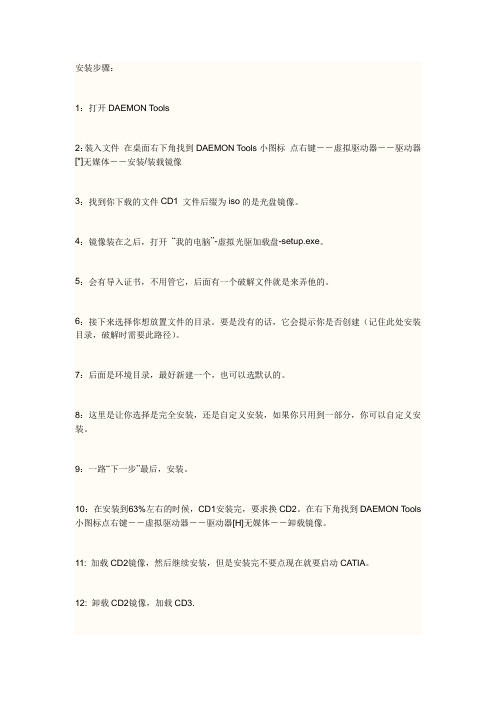
安装步骤:1:打开DAEMON Tools2:装入文件在桌面右下角找到DAEMON Tools小图标点右键--虚拟驱动器--驱动器[*]无媒体--安装/装载镜像3:找到你下载的文件CD1 文件后缀为iso的是光盘镜像。
4:镜像装在之后,打开“我的电脑”-虚拟光驱加载盘-setup.exe。
5:会有导入证书,不用管它,后面有一个破解文件就是来弄他的。
6:接下来选择你想放置文件的目录。
要是没有的话,它会提示你是否创建(记住此处安装目录,破解时需要此路径)。
7:后面是环境目录,最好新建一个,也可以选默认的。
8:这里是让你选择是完全安装,还是自定义安装,如果你只用到一部分,你可以自定义安装。
9:一路“下一步”最后,安装。
10:在安装到63%左右的时候,CD1安装完,要求换CD2。
在右下角找到DAEMON Tools 小图标点右键--虚拟驱动器--驱动器[H]无媒体--卸载镜像。
11: 加载CD2镜像,然后继续安装,但是安装完不要点现在就要启动CATIA。
12: 卸载CD2镜像,加载CD3.13:打开“我的电脑”-虚拟光驱加载盘-INTEL-startSPK.exe,此操作因为是补丁,所以不会弹出对话框。
14:最重要的一步,打开CD3,找到intel文件夹中的JSOGROUP.dll文件,复制此文件,找到第6步“目标文件”,在Program Files/Dassault Systemes/B15/intel_a/code/bin中替换JSOGROUP.dll文件。
切记是替换。
15:然后,打开“我的电脑”-虚拟光驱加载盘- CrackL- V5R17SP1.exe,点击“PATCH”,你会看到“Select the file to patch”的对话框,在:“安装目录文件”中找到刚刚替换的文件,选定即可并且要点击选择打开,到此安装破解完毕。
《CATIA安装》PPT课件

SIMUtechDate
Confidential Information
安装 Service Pack
安装 Service Pack
以管理员身份登录。您必须属于管理员组,或拥有分配 给管理员组的权限。否则,您将无法开始安装。
SIMUtechDate
Confidential Information
安装 Service Pack
CatiaV5的安装
单 型 (击C(oS“emt下uppl一etT步ey)p(Ne。)e”x对t)”话按框钮,继选续择下完一全步安。装出现“安装类
SIMUtechDate
Confidential Information
CatiaV5的安装与卸载
CatiaV5的安装
单配Co击置nf“Oig下rubr一iaxt步,io则(nN)出”e现x对t“)话”选框按择,钮O保继r留续bi下xO配r一b置步ix。的(C如默ho果认o您值se的。O配rb置ix要求您
CatiaV5的安装
将 CD-ROM 插入驱动器。 背景窗口中然后会显示“欢迎 (Welcome)”对话框。
SIMUtechDate
Confidential Information
CatiaV5的安装与卸载
CatiaV5的安装
单击“下一步 (Next)”按钮继续下一步。
SIMUtechDate
Confidential Information
CatiaV5的安装与卸载
CatiaV5的卸载
以管理员身份登录。您必须属于管理员组,或拥有分配 给管理员组的权限。否则,您将无法卸载软件
SIMUtechDate
Confidential Information
第02章 CATIA V5软件的安装

本章内容主要包括: 本章内容主要包括: 使用CATIA V5的硬件要求。 的硬件要求。 使用 的硬件要求 使用CATIA V5的操作系统要求。 的操作系统要求。 使用 的操作系统要求 CATIA V5安装的一般过程。 安装的一般过程。 安装的一般过程
2.1 CATIA V5安装的硬件要求 安装的硬件要求
CPU芯片: AMDK7-1000以上,推荐使用Intel公司生产的 芯片: 以上,推荐使用 公司生产的 芯片 以上 Pentห้องสมุดไป่ตู้um4/1.4GHz以上的芯片。 以上的芯片。 以上的芯片 内存:一般要求384MB以上。如果要装配大型部件或产品, 以上。 内存:一般要求 以上 如果要装配大型部件或产品, 进行结构、 运动仿真分析或产生数控加工程序, 进行结构 、 运动仿真分析或产生数控加工程序 , 则建议使用 1024MB以上的内存。 以上的内存。 以上的内存 显卡:正确支持OpenGL的专业绘图卡。 的专业绘图卡。 显卡:正确支持 的专业绘图卡 网卡:使用CATIA V5软件,必须安装网卡。 软件, 网卡:使用 软件 必须安装网卡。 硬盘:高效能的7200转IDE硬盘或 硬盘或10000转SCSI硬盘。 硬盘。 硬盘:高效能的 转 硬盘或 转 硬盘 鼠标:强烈建议使用三键(带滚轮)鼠标, 鼠标: 强烈建议使用三键 (带滚轮) 鼠标 ,如果使用二键 鼠标或不带滚轮的三键鼠标,会极大地影响工作效率。 鼠标或不带滚轮的三键鼠标,会极大地影响工作效率。 显 示 器 : CRT,17in 以 上 , 建 议 使 用 1 9 in, 分 辨 率 , , 1 2 8 0 × 9 6 0 或 1 1 5 2 × 8 6 4 ; LCD,16in 以 上 , 分 辨 率 , 1280×960。 × 。 键盘:标准键盘。 键盘:标准键盘。
- 1、下载文档前请自行甄别文档内容的完整性,平台不提供额外的编辑、内容补充、找答案等附加服务。
- 2、"仅部分预览"的文档,不可在线预览部分如存在完整性等问题,可反馈申请退款(可完整预览的文档不适用该条件!)。
- 3、如文档侵犯您的权益,请联系客服反馈,我们会尽快为您处理(人工客服工作时间:9:00-18:30)。
安装步骤:
1.选中软件压缩包,鼠标右击选择解压到“CATIA V56R2016Win64”。
2.双击打开“CATIA V56R2016Win64”文件夹。
3.双击打开“安装包”。
4.在文件夹中找到“setup”选中后,鼠标右击选择“以管理员身份运行”。
5.点击“下一步”。
6.点击“浏览”更改软件安装位置,建议安装到除C盘以外的磁盘,可在D 盘或其它盘新建一个CATIA2016文件夹。
7.选择在D盘或其它盘中新建的“CATIA2016”文件夹,选中后点击“选择文件夹”。
8.点击“下一步”。
9.不用更改安装位置,直接点击“下一步”。
10.点击“是”。
11.点击“下一步”。
12.点击“下一步”。
13.点击“下一步”。
14.点击“下一步”。
15.点击“下一步”。
16.点击“下一步”。
17.点击“下一步”。
18.点击“安装”。
19.安装中(大约需要20分钟左右)
成”。
21.在解压出的文件夹中找到并打开“SolidSQUAD”文件夹。
22.在文件夹中找到“DSLS Installer”选中后鼠标右击选择“以管理员身份运行”。
23.点击“Next”。
24.点击“Install”。
25.安装完成后会自动弹出此窗口,暂时不要进行任何操作。
26.找到桌面上的“此电脑”选中后鼠标右击选择“属性”。
27.点击“高级系统设置”。
28.在“计算机名”栏中找到“计算机全名”,将计算机名称全选后“Ctrl+C 复制”接着“Ctrl+V粘贴”至如图所示处,然后点击“确定”。
29.选中如图所示选项,选中后鼠标右击选择“连接”。
30.再次选中如图所示选项,选中后鼠标右击选择“显示特性”。
31.在解压出的文件夹中找到“DSLS”选中后鼠标右击选择“以管理员身份运行”。
32.将右图中的两个信息分别填入左图中,其中“名称”只能手动输入,“计算机ID”可选中后“Ctrl+C复制”“Ctrl+V粘贴”填写完成后点击“Generate”。
33.选择“桌面”然后点击“保存”。
34.点击“OK”。
35.点击“确定”。
36.点击一下如图所示的第四个按钮。
37.选择刚才保存在桌面上的文件,选中后点击“打开”。
38.点击“确定”。
39.点击“关闭”。
40.点击“Finish”。
41.在解压出的文件夹中找到并打开“Client”。
42.选中“netapi32.dll”后,鼠标右击选择“复制”。
43.找到桌面上的“CATIA P3V5-6R2016”选中后鼠标右击选择“属性”。
44.点击“打开文件所在的位置”。
45.在空白处鼠标右击选择“粘贴”。
46.在解压出的文件夹中找到“Licenses”选中后鼠标右击选择“复制”。
47.双击打开“本地磁盘C”。
48.选择窗口上方的“查看”然后勾选“隐藏的项目”。
49.找到并打开“ProgramData”。
50.找到并打开“DassaultSystemes”。
51.在空白处鼠标右击选择“粘贴”。
52.双击打开桌面上的“CATIA P3V5-6R2016”图标。
53.点击“确定”。
54.拖动许可证管理器中的滚轮,勾选除了“DIC、I3D、ED2”这三个以外的所有选项,然后点击“确定”最后重新启动软件即可。
55.安装完成。
